Thanh Menu Bar.
Bạn lỡ tay chỉnh làm mất thanh công Menu của Firefox và đang muốn khôi phục lại thanh công cụ này. Bài viết sau đây sẽ hướng dẫn bạn cách khôi phục thanh công cụ này môi cách dễ dàng.
Với người dùng firefox, thanh công cụ Menu là thứ ko thể thiếu được. Tuy nhiên, do một lần nhấn hoặc chỉnh đâu đó mà bạn vô tình làm thanh menu bar biến mất và không biết lấy lại thế nào. Bài viết này sẽ hướng dẫn các bạn cách xử lý tình huống này.
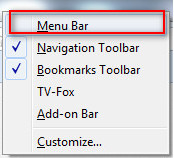
1. Tắt Thanh Menu Bar.
Có 2 cách tắt thanh menu Bar:
Có 2 cách tắt thanh menu Bar:
Cách 1: Đầu tiên, bạn mở trình duyệt Mozilla Firefox lên và di chuột đến vị trí trong hình nhất chuột phải kéo xuống dòng Menu Bar tích chuột vào đó.
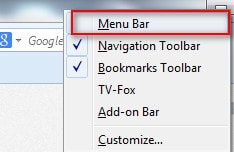
Cách 2: Bật firefox, di chuột đến View trong Menu Bar rồi nhấp chuột.

Tiếp theo kéo xuống chọn Tools Bar rồi nhấn sang vào mục Menu Bar

Sau đó thanh menu bar sẽ biến mất hoàn toàn trên Firefox.

2. Khôi Phục Lại Menu Bar Của Firefox
Để khôi phục lại Menu Bar của Fire fox thì có 2 cách:
Cách 1: nhấn vô Firefox ở góc trên cùng, chọn Options.
Cách 1: nhấn vô Firefox ở góc trên cùng, chọn Options.

Cửa sổ Options sẽ hiện ra. Bạn chọn và tích vô Menu Bar là được.

Cách 2: Di chuột về vị trí như trong ảnh, nhấn chuột phải chọn dòng dòng Menu Bar là xong .

Như vậy là bạn đã khôi phục lại thanh công cụ menu của Firefox.
Bật, tắt thanh công cụ Menu Bar trên Firefox giúp bạn dễ dàng tùy chỉnh và sử dụng trình duyệt lướt web, thanh Menu Bar trên Firefox khá quan trọng, đó là thành phần không thể thiếu, bạn có thể thiết lập trên đó để lướt web nhanh và an toàn.
HƯỚNG DẪN THAY ĐỔI THƯ MỤC CHỨA FILE DOWNLOAD CỦA FIREFOX
Bước 1: Bạn vào trình duyệt Firefox, nhấp Tools chọn Options.
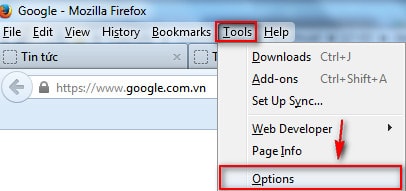
Bước 2: Ở mục General, ta thấy mục Save files to, ta chọn Browse để chọn nơi muốn lưu file download vào.
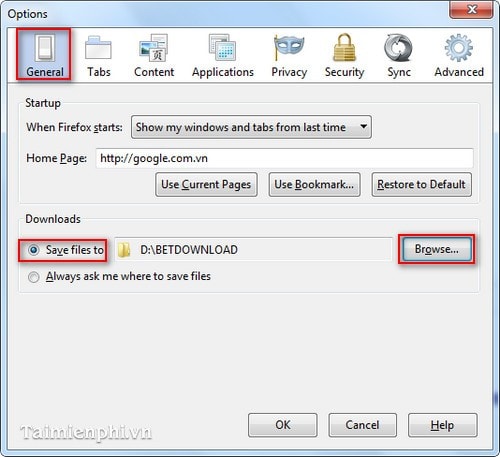
Chọn Select Folder.
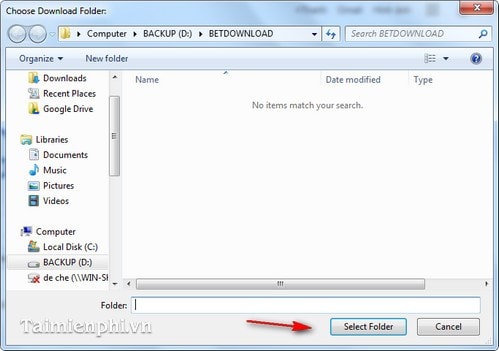
Chọn Ok.
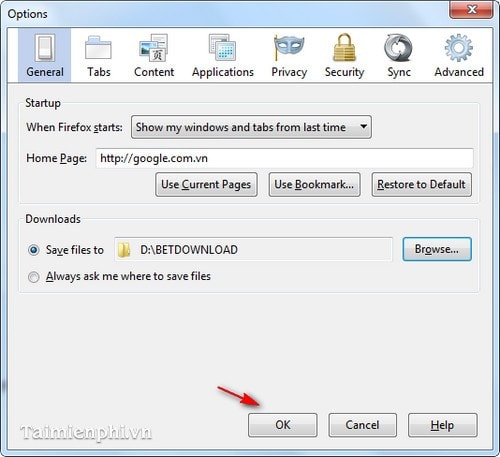
Bạn mới vừa tải và cài Mozilla Firefox nhưng khi sử dụng thì không cảm thấy quen với font chữ mặc định của trình duyệt nhưng lại không biết tùy chỉnh chữ sao cho phù hợp. Bài viết sau đây sẽ hướng dẫn các bạn cách để thay đổi kích thước, định dạng font chữ hiển thị chữ sao cho phù hợp với mình.

HƯỚNG DẪN THAY ĐỔI KÍCH THƯỚC, ĐỊNH DẠNG FONT CHỮ HIỂN THỊ CỦA FIREFOX:
Để sử dụng Firefox lướt web hiệu quả bạn có thể tải phiên bản mới nhất của trình duyệt này. Tải Firefox
Bước 1: Đầu tiên, bạn kích hoạt vào trình duyệt Mozilla Firefox lên. Sau đó, nhấn chuột vào Tools trong Menu Bar.
Bước 1: Đầu tiên, bạn kích hoạt vào trình duyệt Mozilla Firefox lên. Sau đó, nhấn chuột vào Tools trong Menu Bar.
Tiếp đến chọn Options.
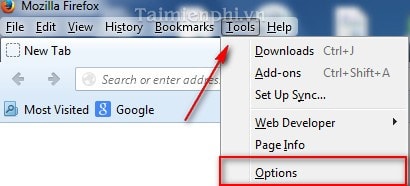
Trong mục Options, nhấp chuột vào Content

Bước 2: Trong mục Content, Nhấp chuột vào ô vuông cạnh Default font để kiểu chữ( mặc định là Time New Roman).
Nhấn vào ô vuông cạnh Size để đổi cỡ chữ( mặc định là 16)

Sau khi đã thay đổi xong nhấn OK để hoàn tất quá trình thay đổi.

Với việc thay đổi font và cỡ chữ sẽ giúp cho người dùng đễ dàng đọc văn bản hơn trước. Ngoài ra, điều này còn giúp bạn đọc được một số trang mạng sử dụng các font chữ đặc biệt mà không phải font chữ mặc định của trình duyệt.
No comments:
Post a Comment